1、右击输入需要压缩加密的文件或文件夹。
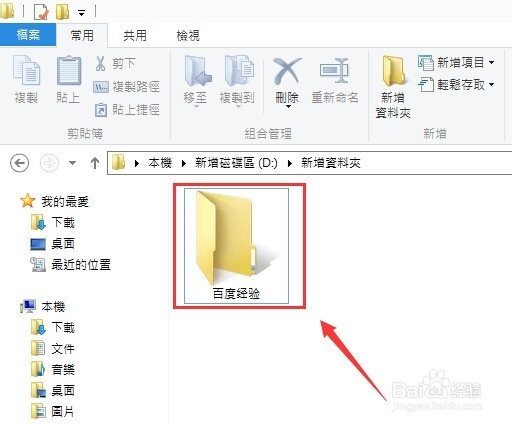
2、在右键菜单中,选择“添加压缩文件”。
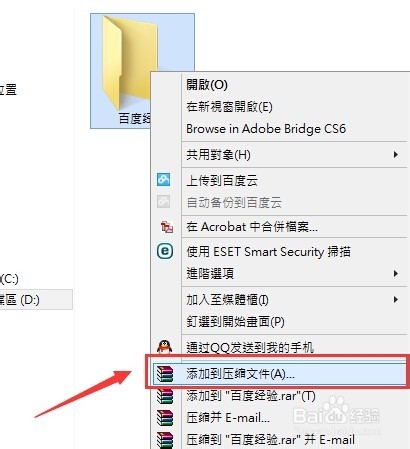
3、在常规页签中,选择设置密码。
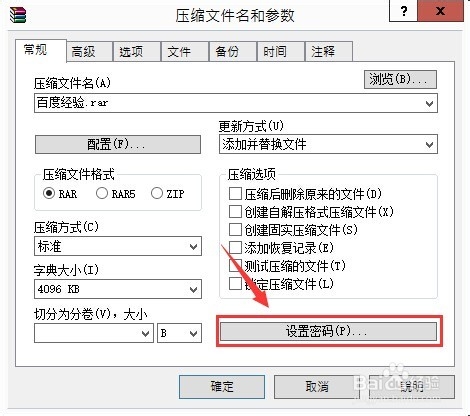
4、再次输入并再次确认密码,这里有一个加密文件的选项在下一步说明选与不选的效果。提示:点击显示密艨位雅剖码,可以弋讥孜求使用中文作为密码,使用中文做密码,在解密时,因为无法输入中文,在一定程度上可以增加破解的难度。解密时需要从别处输好密码文字,然后粘贴到密码框中。
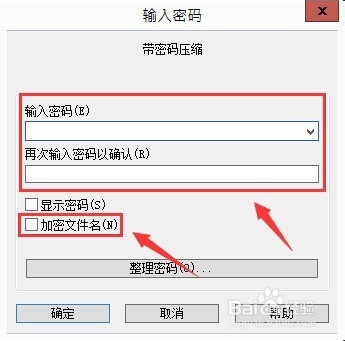
5、勾选上加密文件名选项,将在打开文档时就要求输入密码,否则无法查看到里面的内容。而如果未勾选上加密文件名,则可以打开文档,并可以查看里面的文档类型、文件名等信息,仅在解压时要求输入密码。
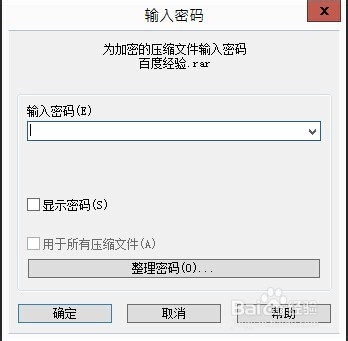
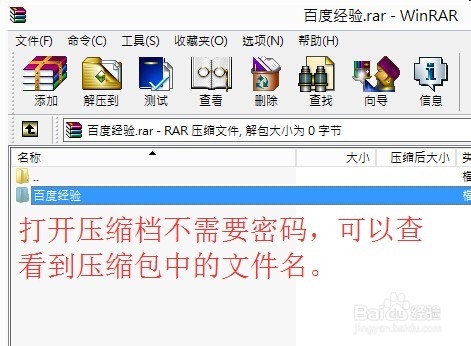
6、通过WINRAR加密并不是安全的,网上也有很多破解方法。一种有效防止普通破解的方法就是二次以上加密。也就是对已经加密的压缩包再用解压缩软件再压缩加密一次,可以防止一些解密软件破解。
